Van merevlemez-partíció a LinuxonPC, amelyet nagyobb vagy kisebb méretben szeretne készíteni? Nem biztos benne, hogyan lehet átméretezni a merevlemez-partíciókat Linuxon? Kövesse ezt az útmutatót, és hamarosan megtudhatja, hogyan lehet a Gparted partíciószerkesztőt használni a merevlemez-partíciók átméretezéséhez Linuxon!
Átméretezhet egy nem operációs rendszerhez kapcsolódó partíciót a Gparted segítségével
Lehet, hogy van merevlemez-partíció a LinuxonAz a számítógép, amelyet nem használ az átméretezni kívánt operációs rendszer. Szerencsére a nem operációs rendszerhez kapcsolódó partíciókhoz nem kell hozzáférni az élő lemezen keresztül. Mivel egyetlen operációs rendszer sem használja ezt a partíciót, az átméretezhető közvetlenül a jelenlegi operációs rendszeren a Gparted alkalmazás segítségével.
A merevlemez-partíciók átméretezése Linuxon is lehetségesa parancssoron és a grafikus eszközökön keresztül történik. A Linuxhoz rendelkezésre álló összes különféle merevlemez-kezelő eszköz elég jól működik. Ebben az útmutatóban azonban a Gparted alkalmazásra összpontosítunk, mivel az a legkönnyebben megérthető a kezdő Linux felhasználók számára.
Mielőtt megvizsgálnánk a nem operációs rendszerhez kapcsolódó partíciók átméretezését, telepítenünk kell a Gparted alkalmazást a Linux rendszerére. A telepítés megkezdéséhez nyissa meg a terminál ablakot a megnyomásával Ctrl + Alt + T vagy Ctrl + Shift + T a billentyűzeten. Ezután kövesse a jelenleg használt operációs rendszernek megfelelő telepítési parancsokat.
Ubuntu
Az Ubuntu felhasználók a Gparted alkalmazást közvetlenül az elsődleges Ubuntu szoftver lerakatból telepíthetik a következőkkel hajlamos telepítési parancs.
sudo apt install gparted
Debian
A Gparted a „Debian Main” szoftver tárolójában található a Debian Linux összes verziójára. A telepítéshez használja a Apt-get parancs alább.
sudo apt-get install gparted
Arch Linux
Az Arch Linux esetében a Gparted alkalmazás az „Extra” szoftver tárolójában található. Az Arch rendszerére történő telepítéshez ellenőrizze, hogy az „Extra” repó engedélyezve van-e. Ezután használja a Pacman parancs alább.
sudo pacman -S gparted
Fedora
A Gparted a Fedora felhasználók számára elérhető az elsődleges Fedora repóban. A telepítéshez használja a következőket DNF parancs.
sudo dnf install gparted
OpenSUSE
Az OpenSUSE Linux rendszeren a Gparted alkalmazás megtalálható az „Oss all” repóban. A telepítéshez használja a Zyppert parancs alább.
sudo zypper install gparted
Amint a Gparted alkalmazás telepítve van a Linux PC-re, nyomja meg a gombot Alt + F2 a gyorsindító megnyitásához futtassa az alábbi parancsot az újonnan telepített alkalmazás megnyitásához.
gparted
Vagy
pkexec gparted
Ha a partíciószerkesztő nyitva van, keresse meg azt a meghajtót, amelyben tárolja az átméretezni kívánt partíciót, a képernyő jobb felső részén található legördülő menüből válassza ki azt.

Hagyja, hogy a Gparted betöltse a merevlemezt. Miután az alkalmazás befejezte a meghajtó feltöltését, keresse meg az átméretezni kívánt partíciót, és kattintson az egér jobb egérgombbal a jobb egérgombbal rendelkező menü megnyitásához.
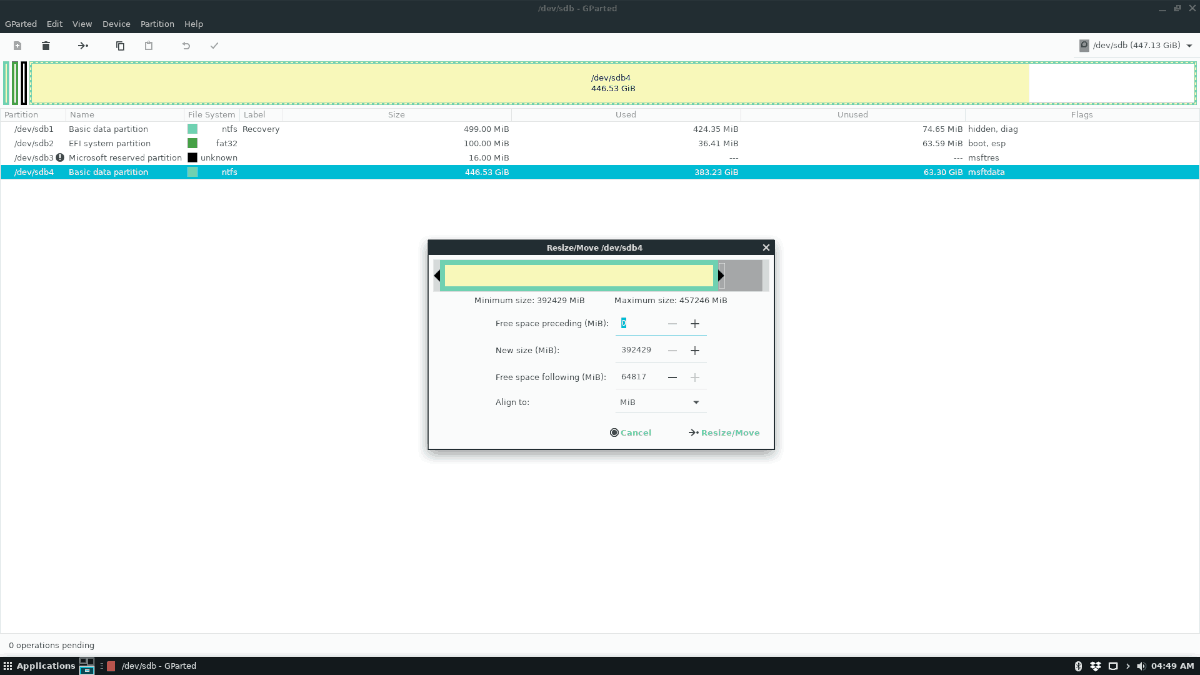
A jobb egérgombbal válassza az „átméretezés” lehetőségetmenüben megjelenik a „Resize / Move” partíció. Innentől a grafikus átméretező segítségével húzza a partíciót nagyobbra vagy kisebbre. Alternatív megoldásként keresse meg az „Új méret (MiB)” -t, és szorozzuk meg 1024 pontosan a megfelelő méretre. Például egy 10 GB-os partíció átméretezéséhez 5 GB-ra a következőket teheti:
1024 x 5 = 5120
Ha elégedett vagy a merevlemez-partíció új méretével, kattintson a „Átméretezés / áthelyezés” gombra, majd a tetején található pipa gombra a módosítások alkalmazásához.
Átméretezheti az operációs rendszer partícióit a Gparted segítségével
Szükség van a partíció átméretezésére a Linuxonmeghajtó, amely tartalmazza a jelenlegi Linux operációs rendszert? Ha igen, akkor le kell töltenie a Gparted élő lemezt, mivel a jelenleg használt partíciók átméretezése nem lehetséges.
Ha kezét szeretné tartani a Gparted élő lemezen, nyissa meg a terminál ablakot a megnyomásával Ctrl + Alt + T vagy Ctrl + Shift + T a billentyűzeten. Ezután használja a wget letöltő eszköz, hogy megragadja a Gparted legújabb élő képét.
wget https://downloads.sourceforge.net/gparted/gparted-live-1.0.0-3-amd64.iso
Amikor a Gparted élő ISO fájl letöltése megtörtént, dugja be az USB flash meghajtót az USB portba, és az Etcher képalkotási eszközzel készítsen elindítható élő lemezt.
Miután elkészítette a Gparted rendszerindító élő lemezt, indítsa újra a számítógépet, és töltse fel a BIOS-beállításokat. Nézze át a BIOS beállításait, és konfigurálja úgy, hogy betöltődjenek a Gparted élő USB-ről.
Miután a Gparted élő munkamenetet betöltötte az USB-ről, hagyja, hogy töltse fel. Ha ez megtörténik, hajtsa végre az alábbi listában ismertetett műveleteket.
- A „Konzol-adatok konfigurálása” részhez válassza a „Ne érintse meg a billentyűtérképet” lehetőséget.
- A nyelv használatához írjon be egy számot a fenti listából. Vagy nyomja meg a gombot Belép az alapértelmezés szerint, amelyet az operációs rendszer észlel.
- A „Melyik módot részesíti előnyben” mezőbe írja be a „startx” értéket, és nyomja meg a gombot Belép kulcs.
Nem sokkal azután, hogy beírtam a „Startx” -et a héjbaképernyőn megjelenik egy grafikus környezet, a Gparted particionáló eszközzel együtt. Az eszköz használatával kattintson a jobb felső sarokban lévő legördülő menüre, és válassza ki a meghajtót, amellyel dolgozni szeretne.
Miután kiválasztotta a kívánt merevlemeztdolgozzon együtt, keresse meg a merevlemez-partíciót, amelyet átméretezni szeretne, és kattintson rá a jobb gombbal. Ezután keresse meg a jobb egérgombbal rendelkező menüt, keresse meg az „Átméretezés / áthelyezés” elemet, és kattintson rá az „Átméretezés / áthelyezés” menü megnyitásához.
A „Átméretezés / áthelyezés” menüben használja agrafikus eszköz a merevlemez-partíció húzásához, hogy kisebb vagy nagyobb méretű legyen. Alternatív megoldásként kattintson az „Új méret (MiB)” elemre, és szorozza meg az 1024 számot a GB számmal, hogy pontos méretre méretezze.
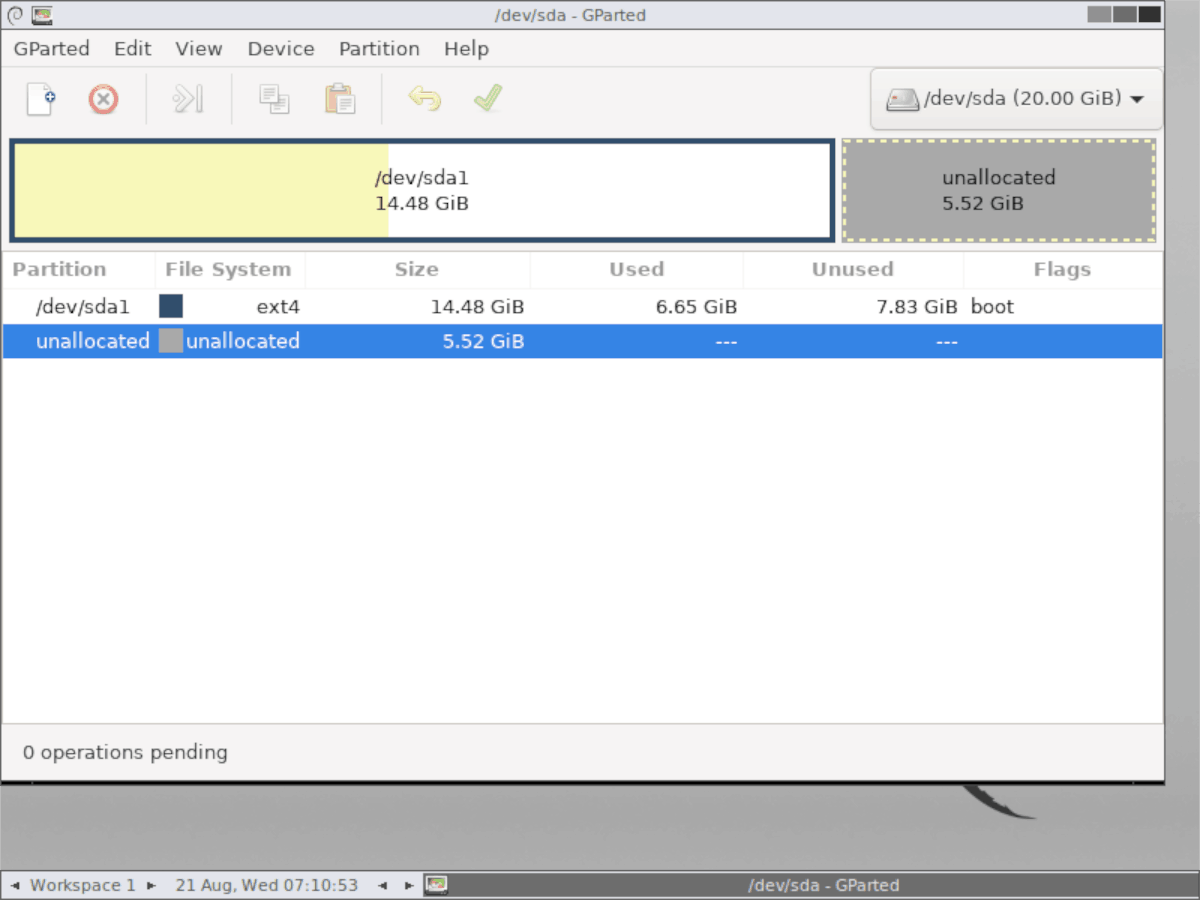
Amikor elégedett vagy a partíció új méretével, kattintson a változtatások alkalmazására az alkalmazás tetején található pipa gombra.
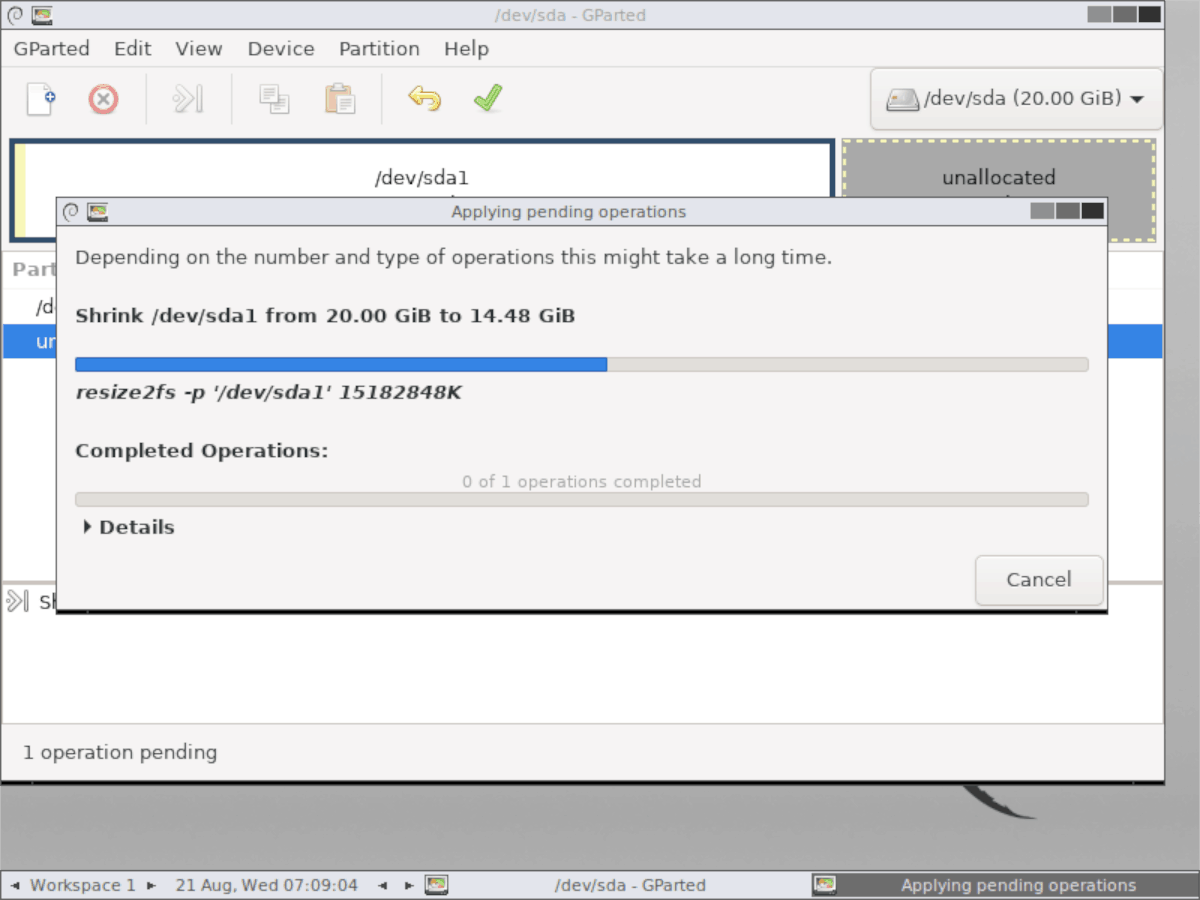
Indítsa újra a Gparted élő lemezzel végzett munka után. Amikor visszajelentkezik az operációs rendszerbe, a partíciót át kell méretezni a megadott méretre!













Hozzászólások